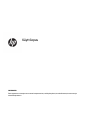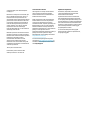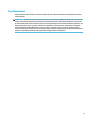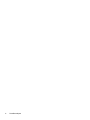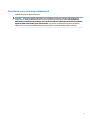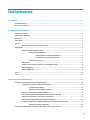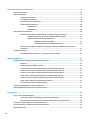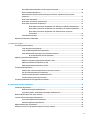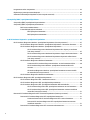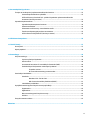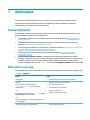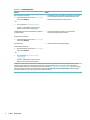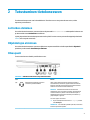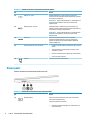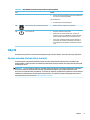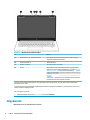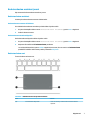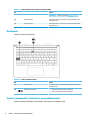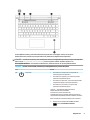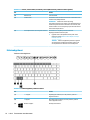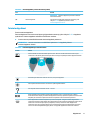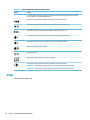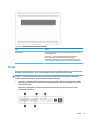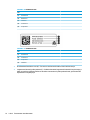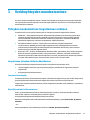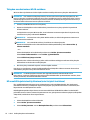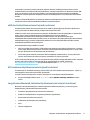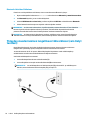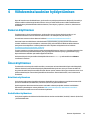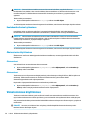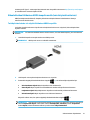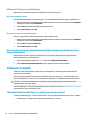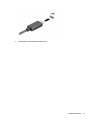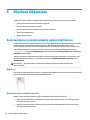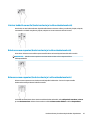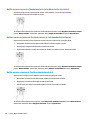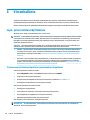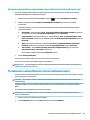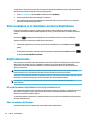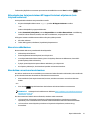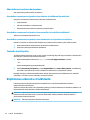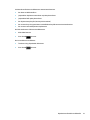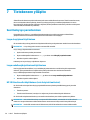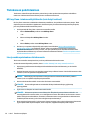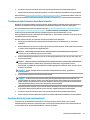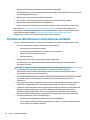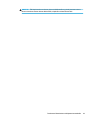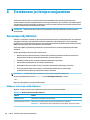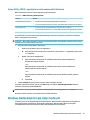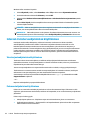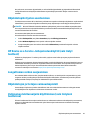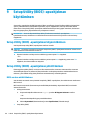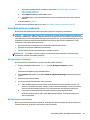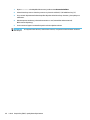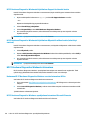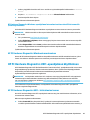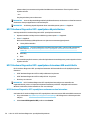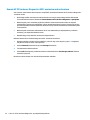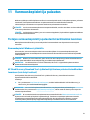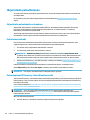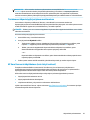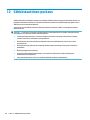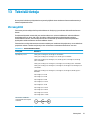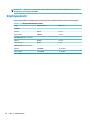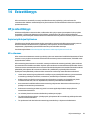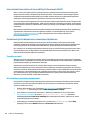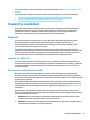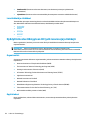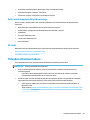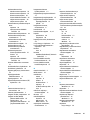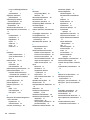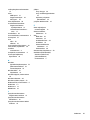Käyttöopas
YHTEENVETO
Tässä oppaassa on tietoja muun muassa komponenteista, verkkoyhteydestä, virranhallinnasta, tietoturvasta ja
varmuuskopioinnista.

© Copyright 2020, 2021 HP Development
Company, L.P.
Bluetooth on omistajansa tavaramerkki, jota
HP Inc. käyttää lisenssillä. Intel, Celeron ja
Pentium ovat Intel Corporationin tai sen
sisaryhtiöiden tavaramerkkejä Yhdysvalloissa
ja/tai muissa maissa. Windows on Microsoft
Corporationin rekisteröity tavaramerkki tai
tavaramerkki Yhdysvalloissa ja/tai muissa
maissa. USB Type-C® ja USB-C® ovat USB
Implementers Forumin rekisteröityjä
tavaramerkkejä. Miracast® on Wi-Fi Alliancen
rekisteröity tavaramerkki.
Näitä tietoja voidaan muuttaa ilman erillistä
ilmoitusta. Ainoat HP:n tuotteita ja palveluja
koskevat takuut mainitaan erikseen kyseisten
tuotteiden ja palveluiden mukana
toimitettavissa takuuehdoissa. Tässä
aineistossa olevat tiedot eivät oikeuta
lisätakuisiin. HP ei vastaa tässä esiintyvistä
mahdollisista teknisistä tai toimituksellisista
virheistä tai puutteista.
Toinen painos: helmikuu 2021
Ensimmäinen painos: huhtikuu 2020
Asiakirjan osanumero: L97706-352
Tuotetta koskeva ilmoitus
Tässä oppaassa on tietoja ominaisuuksista,
jotka ovat yhteisiä useimmille tuotteille.
Omassa tietokoneessasi ei välttämättä ole
kaikkia näitä ominaisuuksia.
Kaikki ominaisuudet eivät ole käytettävissä
kaikissa Windows-versioissa. Järjestelmät
voivat tarvita päivitettyjä ja/tai erikseen
hankittavia laitteita, ohjaimia, ohjelmistoja tai
BIOS-päivityksiä, jotta ne voivat hyödyntää
Windowsin kaikkia toimintoja. Windows 10
päivitetään automaattisesti, ja automaattinen
päivitys on aina käytössä. Internet-
palveluntarjoajamaksuja saatetaan soveltaa ja
päivityksiin saattaa myöhemmin liittyä
lisäedellytyksiä. Katso lisätietoja osoitteesta
http://www.microsoft.com.
Saat uusimmat käyttöoppaat siirtymällä
osoitteeseen http://www.hp.com/support ja
etsimällä tuotteesi ohjeiden mukaan. Valitse
sitten Käyttöoppaat.
Ohjelmiston käyttöehdot
Asentamalla, kopioimalla, lataamalla tai
muuten käyttämällä mitä tahansa tähän
tietokoneeseen esiasennettua
ohjelmistotuotetta suostut noudattamaan
HP:n käyttöoikeussopimuksen (EULA) ehtoja.
Jos et hyväksy näitä käyttöoikeusehtoja, ainoa
korvausvaihtoehtosi on palauttaa käyttämätön
tuote kokonaisuudessaan (sekä laitteisto että
ohjelmisto) 14 päivän kuluessa, jolloin tuotteen
koko ostohinta palautetaan sinulle myyjän
hyvityskäytännön mukaan.
Jos tarvitset lisätietoja tai haluat pyytää
tietokoneen koko ostohinnan palauttamista,
ota yhteyttä myyjään.

Turvallisuusohjeet
Vähennä lämmön aiheuttamien vammojen sekä tietokoneen ylikuumenemisriskiä noudattamalla seuraavia
toimintaohjeita.
VAROITUS! Älä pidä tietokonetta suoraan sylissä tai tuki tietokoneen jäähdytysaukkoja. Näin voit vähentää
lämmön aiheuttamien vammojen sekä tietokoneen ylikuumenemisen riskiä. Käytä tietokonetta vain kovalla
ja tasaisella alustalla. Älä anna kovien pintojen, kuten tietokoneen vieressä olevan valinnaisen tulostimen, tai
pehmeiden pintojen, kuten tyynyjen, mattojen tai vaatteiden, estää tietokoneen ilmanvaihtoa. Älä päästä
verkkovirtalaitetta kosketukseen ihon tai tyynyn, maton, vaatteen tai muun vastaavan pehmeän pinnan
kanssa käytön aikana. Tämä tietokone ja verkkovirtalaite täyttävät sovellettavissa turvallisuusstandardeissa
määritetyt käyttäjän käsittelemien pintojen lämpötilarajoja koskevat määräykset.
iii

iv Turvallisuusohjeet

Suorittimen asetus (vain tietyissä tuotteissa)
Tärkeitä tietoja suorittimen asetuksista.
TÄRKEÄÄ: Tiettyjen tuotteiden kokoonpanoon on määritetty sarjan Intel® Pentium® N35xx/N37xx tai
sarjan Celeron® N28xx/N29xx/N30xx/N31xx suoritin ja Windows®-käyttöjärjestelmä. Jos tietokoneesi
kokoonpano on edellä kuvatun mukainen, älä vaihda mscong.exe-tiedostossa suorittimen asetukseksi
neljän tai kahden suorittimen sijaan yhtä suoritinta. Jos teet niin, tietokoneesi ei käynnisty uudelleen.
Tällöin sinun on suoritettava tehdasasetusten palautus, jotta voit palauttaa alkuperäiset asetukset.
v

vi Suorittimen asetus (vain tietyissä tuotteissa)

Sisällysluettelo
1 Aloitusopas ................................................................................................................................................... 1
Parhaat käytännöt ................................................................................................................................................. 1
Muita HP:n resursseja ............................................................................................................................................ 1
2 Tutustuminen tietokoneeseen ........................................................................................................................ 3
Laitteiden etsiminen .............................................................................................................................................. 3
Ohjelmistojen etsiminen ........................................................................................................................................ 3
Oikea puoli ............................................................................................................................................................. 3
Vasen puoli ............................................................................................................................................................. 4
Näyttö .................................................................................................................................................................... 5
Matalan sinivalon tila (vain tietyt tuotteet) ........................................................................................ 5
Näppäimistö ........................................................................................................................................................... 6
Kosketusalustan asetukset ja osat ..................................................................................................... 7
Kosketusalustan asetukset .............................................................................................. 7
Kosketusalustan asetusten säätäminen ........................................................ 7
Kosketusalustan ottaminen käyttöön ........................................................... 7
Kosketusalustan osat ....................................................................................................... 7
Merkkivalot .......................................................................................................................................... 8
Painike, tuuletusaukko, kaiuttimet ja sormenjälkitunnistin .............................................................. 8
Erikoisnäppäimet .............................................................................................................................. 10
Toimintonäppäimet ........................................................................................................................... 11
Pohja .................................................................................................................................................................... 12
Tarrat .................................................................................................................................................................... 13
3 Verkkoyhteyden muodostaminen ................................................................................................................. 15
Yhteyden muodostaminen langattomaan verkkoon .......................................................................................... 15
Langattoman yhteyden säätimien käyttäminen .............................................................................. 15
Lentokonetilan näppäin .................................................................................................. 15
Käyttöjärjestelmän hallintatoiminnot ............................................................................ 15
Yhteyden muodostaminen WLAN-verkkoon .................................................................................... 16
HP:n mobiililaajakaistan käyttäminen (vain tietyissä tuotteissa) ................................................... 16
eSIM-kortin käyttäminen (vain tietyissä tuotteissa) ........................................................................ 17
GPS-toiminnon käyttäminen (vain tietyissä tuotteissa) .................................................................. 17
Langattomien Bluetooth-laitteiden käyttäminen (vain tietyissä tuotteissa) .................................. 17
Bluetooth-laitteiden liittäminen .................................................................................... 18
Yhteyden muodostaminen langalliseen lähiverkkoon (vain tietyt tuotteet) ..................................................... 18
vii

4 Viihdeominaisuuksien hyödyntäminen .......................................................................................................... 19
Kameran käyttäminen ......................................................................................................................................... 19
Äänen käyttäminen ............................................................................................................................................. 19
Kaiuttimien kytkeminen .................................................................................................................... 19
Kuulokkeiden kytkeminen ................................................................................................................. 19
Kuulokemikrofonien kytkeminen ...................................................................................................... 20
Ääniasetusten käyttäminen .............................................................................................................. 20
Ääniasetukset ................................................................................................................. 20
Ääniasetukset ................................................................................................................. 20
Videotoiminnon käyttäminen .............................................................................................................................. 20
Videolaitteiden liittäminen HDMI-kaapelin avulla (vain tietyissä tuotteissa) ................................. 21
Teräväpiirtotelevision tai -näytön liittäminen HDMI-kaapelilla .................................... 21
HDMI-portin ääniasetusten määrittäminen ................................................................... 22
HDMI-äänen kytkeminen päälle ................................................................... 22
Äänen palauttaminen tietokoneen kaiuttimiin ............................................ 22
Miracast-yhteensopivien langattomien näyttöjen etsiminen ja liittäminen (vain tietyissä
tuotteissa) ......................................................................................................................................... 22
Tiedonsiirron käyttö ............................................................................................................................................ 22
Laitteiden liittäminen USB Type-C -porttiin (vain tietyt tuotteet) ................................................... 22
5 Näytössä liikkuminen .................................................................................................................................. 24
Kosketusalustan ja kosketusnäytön eleiden käyttäminen ................................................................................. 24
Napautus ........................................................................................................................................... 24
Nipistyszoomaus kahdella sormella ................................................................................................. 24
Liu'utus kahdella sormella (kosketusalusta ja tarkkuuskosketusalusta) ........................................ 25
Kahden sormen napautus (kosketusalusta ja tarkkuuskosketusalusta) ......................................... 25
Kolmen sormen napautus (kosketusalusta ja tarkkuuskosketusalusta) ........................................ 25
Neljän sormen napautus (kosketusalusta ja tarkkuuskosketusalusta) ........................................... 26
Kolmen sormen sipaisuele (kosketusalusta ja tarkkuuskosketusalusta) ........................................ 26
Neljän sormen sipaisuele (tarkkuuskosketusalusta) ....................................................................... 26
Liu'utus yhdellä sormella (kosketusnäyttö) ..................................................................................... 27
Valinnaisen näppäimistön tai hiiren käyttäminen .............................................................................................. 27
Näyttönäppäimistön käyttö (vain tietyissä tuotteissa) ...................................................................................... 27
6 Virranhallinta .............................................................................................................................................. 28
Lepo- ja horrostilan käyttäminen ....................................................................................................................... 28
Tietokoneen siirtäminen lepotilaan ja poistuminen lepotilasta ...................................................... 28
Siirtyminen horrostilaan ja poistuminen horrostilasta (vain tietyissä tuotteissa) .......................... 29
Tietokoneen sammuttaminen (virran katkaiseminen) ....................................................................................... 29
Virta-kuvakkeen ja virranhallinta-asetusten käyttäminen ................................................................................ 30
Käyttö akkuvirralla .............................................................................................................................................. 30
viii

HP:n pikalatauksen käyttäminen (vain tietyissä tuotteissa) ........................................................... 30
Akun varauksen näyttäminen ........................................................................................................... 30
Akkua koskevien tietojen etsiminen HP Support Assistant -ohjelmassa (vain tietyissä
tuotteissa) ......................................................................................................................................... 31
Akun virran säästäminen .................................................................................................................. 31
Akun heikon varaustason tunnistaminen ......................................................................................... 31
Akun heikon varaustason korjaaminen ............................................................................................ 32
Akun heikon varaustason korjaaminen, kun ulkoinen virtalähde on käytettävissä ..... 32
Akun heikon varaustason korjaaminen, kun saatavilla ei ole mitään virtalähdettä ..... 32
Akun heikon varaustason korjaaminen, kun tietokonetta ei voi poistaa
horrostilasta ................................................................................................................... 32
Tehtaalla sinetöity akku .................................................................................................................... 32
Käyttäminen ulkoisella virtalähteellä ................................................................................................................. 32
7 Tietokoneen ylläpito .................................................................................................................................... 34
Suorituskyvyn parantaminen .............................................................................................................................. 34
Levyn eheytyksen käyttäminen ........................................................................................................ 34
Levyn uudelleenjärjestämisen käyttäminen .................................................................................... 34
HP 3D DriveGuardin käyttäminen (vain tietyissä tuotteissa) ........................................................... 34
HP 3D DriveGuardin tilan tunnistaminen ....................................................................... 35
Ohjelmien ja ohjainten päivittäminen ................................................................................................................. 35
Ohjelmien ja ohjainten päivittäminen Windows 10:llä ..................................................................... 35
Ohjelmien päivittäminen Windows 10 S:llä ...................................................................................... 35
Ohjainten päivittäminen Windows 10 S:llä ....................................................................................... 35
Tietokoneen puhdistaminen ............................................................................................................................... 36
HP Easy Clean -toiminnon käyttöönotto (vain tietyt tuotteet) ........................................................ 36
Lian ja roskien poistaminen tietokoneesta ....................................................................................... 36
Tietokoneen puhdistaminen desinointiaineella ............................................................................. 37
Puuviilun käsittely (vain tietyt tuotteet) .......................................................................................... 37
Tietokoneen lähettäminen tai kuljettaminen matkoilla ..................................................................................... 38
8 Tietokoneen ja tietojen suojaaminen ............................................................................................................ 40
Salasanojen käyttäminen .................................................................................................................................... 40
Windows-salasanojen määrittäminen .............................................................................................. 40
Setup Utility (BIOS) -apuohjelman salasanojen määrittäminen ...................................................... 41
Windows Hellon käyttö (vain tietyt tuotteet) ..................................................................................................... 41
Internet-tietoturvaohjelmiston käyttäminen ..................................................................................................... 42
Virustorjuntaohjelmiston käyttäminen ............................................................................................ 42
Palomuuriohjelmiston käyttäminen ................................................................................................. 42
Ohjelmistopäivitysten asentaminen ................................................................................................................... 43
HP Device as a Service -laitepalvelun käyttö (vain tietyt tuotteet) .................................................................... 43
ix

Langattoman verkon suojaaminen ..................................................................................................................... 43
Ohjelmistojen ja tietojen varmuuskopiointi ........................................................................................................ 43
Valinnaisen lukitusvaijerin käyttäminen (vain tietyissä tuotteissa) .................................................................. 43
9 Setup Utility (BIOS) -apuohjelman käyttäminen ............................................................................................. 44
Setup Utility (BIOS) -apuohjelman käynnistäminen ........................................................................................... 44
Setup Utility (BIOS) -apuohjelman päivittäminen ............................................................................................... 44
BIOS-version määrittäminen ............................................................................................................ 44
Ennen BIOS-päivityksen tekemistä ................................................................................................... 45
BIOS-päivityksen lataaminen ......................................................................................... 45
BIOS-päivityksen asentaminen ...................................................................................... 45
10 HP PC Hardware Diagnostics -apuohjelman käyttäminen .............................................................................. 47
HP PC Hardware Diagnostics Windows -apuohjelman käyttäminen (vain tietyt tuotteet) ................................ 47
HP PC Hardware Diagnostics Windows -apuohjelman käyttäminen – laitteiston vikatunnus ........ 47
HP PC Hardware Diagnostics Windows -apuohjelman käyttäminen ............................................... 47
HP PC Hardware Diagnostics Windowsin käyttäminen HP:n ohjeen ja tuen kautta
(vain tietyt tuotteet) ....................................................................................................... 47
HP PC Hardware Diagnostics Windowsin käyttäminen Support Assistantin kautta ..... 48
HP PC Hardware Diagnostics Windowsin käyttäminen Käynnistä-valikon kautta
(vain tietyt tuotteet) ....................................................................................................... 48
HP PC Hardware Diagnostics Windowsin lataaminen ....................................................................... 48
Uusimman HP PC Hardware Diagnostics Windows -version lataaminen HP:lta ............ 48
HP PC Hardware Diagnostics Windows -apuohjelman lataaminen Microsoft
Storesta ........................................................................................................................... 48
HP Hardware Diagnostics Windows -apuohjelman lataaminen tuotteen nimellä
tai numerolla (vain tietyt tuotteet) ................................................................................ 49
HP PC Hardware Diagnostics Windowsin asentaminen .................................................................... 49
HP PC Hardware Diagnostics UEFI -apuohjelman käyttäminen ......................................................................... 49
HP PC Hardware Diagnostics UEFI – laitteistovian tunnus ............................................................... 49
HP PC Hardware Diagnostics UEFI -apuohjelman käynnistäminen .................................................. 50
HP PC Hardware Diagnostics UEFI -apuohjelman lataaminen USB-muistitikulle ............................ 50
HP PC Hardware Diagnostics UEFI -apuohjelman uusimman version lataaminen ........ 50
HP PC Hardware Diagnostics UEFI -apuohjelman lataaminen tuotteen nimellä tai
numerolla (vain tietyt tuotteet) ...................................................................................... 51
Remote HP PC Hardware Diagnostics UEFI -asetusten käyttäminen (vain tietyt tuotteet) ............................... 51
Remote HP PC Hardware Diagnostics UEFI -apuohjelman lataaminen ............................................ 51
Uusimman Remote HP PC Hardware Diagnostics UEFI -version lataaminen ................ 51
Remote HP PC Hardware Diagnostics UEFI -apuohjelman lataaminen tuotteen
nimellä tai numerolla ...................................................................................................... 51
Remote HP PC Hardware Diagnostics UEFI -asetusten mukauttaminen ......................................... 52
x

11 Varmuuskopiointi ja palautus ..................................................................................................................... 53
Tietojen varmuuskopiointi ja palautustietovälineiden luominen ....................................................................... 53
Varmuuskopiointi Windows-työkaluilla ............................................................................................ 53
HP Cloud Recovery Download Tool -työkalun käyttäminen palautustietovälineiden
luomiseen (vain tietyt tuotteet) ........................................................................................................ 53
Järjestelmän palauttaminen ............................................................................................................................... 54
Järjestelmän palautuspisteen luominen .......................................................................................... 54
Palautusmenetelmät ........................................................................................................................ 54
Palauttaminen HP Recovery -tietovälineiden avulla ........................................................................ 54
Tietokoneen käynnistysjärjestyksen muuttaminen ......................................................................... 55
HP Sure Recoverin käyttäminen (vain tietyt tuotteet) ..................................................................... 55
12 Sähköstaattinen purkaus ........................................................................................................................... 56
13 Teknisiä tietoja .......................................................................................................................................... 57
Virransyöttö ......................................................................................................................................................... 57
Käyttöympäristö .................................................................................................................................................. 58
14 Esteettömyys ............................................................................................................................................ 59
HP ja esteettömyys .............................................................................................................................................. 59
Sopivien työkalujen löytäminen ....................................................................................................... 59
HP:n sitoumus ................................................................................................................................... 59
International Association of Accessibility Professionals (IAAP) ....................................................... 60
Parhaiden käyttöä helpottavien toimintojen löytäminen ................................................................ 60
Tarpeiden arviointi .......................................................................................................... 60
HP-tuotteiden esteettömyysominaisuudet ................................................................... 60
Standardit ja lainsäädäntö .................................................................................................................................. 61
Standardit .......................................................................................................................................... 61
Mandaatti 376 – EN 301 549 .......................................................................................... 61
Web Content Accessibility Guidelines (WCAG) ................................................................ 61
Lainsäädäntö ja säädökset ............................................................................................................... 62
Hyödyllisiä esteettömyyteen liittyviä resursseja ja linkkejä .............................................................................. 62
Organisaatiot ..................................................................................................................................... 62
Oppilaitokset ..................................................................................................................................... 62
Muita esteettömyyteen liittyviä resursseja ...................................................................................... 63
HP-linkit ............................................................................................................................................. 63
Yhteyden ottaminen tukeen ................................................................................................................................ 63
Hakemisto ...................................................................................................................................................... 64
xi

xii

1 Aloitusopas
Tämä tietokone on tehokas työkalu, joka on suunniteltu työ- ja viihdekäytön parantamista ajatellen.
Lue tämä luku ja perehdy tietokoneen käyttöönoton jälkeisiin parhaisiin käytäntöihin, tietokoneen
viihdekäyttöön ja muiden HP-resurssien saatavuuteen.
Parhaat käytännöt
Suosittelemme tekemään seuraavat toimet tietokoneen käyttöönoton ja rekisteröinnin jälkeen, jotta saat
parhaan mahdollisen hyödyn ksusta sijoituksestasi:
● Varmuuskopioi kiintolevysi luomalla palautuslevyt. Katso lisätietoja kohdasta Varmuuskopiointi ja
palautus sivulla 53.
● Yhdistä tietokone kiinteään tai langattomaan verkkoon, jos et ole vielä tehnyt sitä. Lisätietoja on
kohdassa Verkkoyhteyden muodostaminen sivulla 15.
● Perehdy tietokoneen laitteistoon ja ohjelmistoon. Lisätietoja on kohdissa Tutustuminen tietokoneeseen
sivulla 3 ja Viihdeominaisuuksien hyödyntäminen sivulla 19.
● Päivitä tai osta virustorjuntaohjelmisto. Katso lisätietoja kohdasta Virustorjuntaohjelmiston
käyttäminen sivulla 42.
● Avaa HP Support Assistant -sovellus – Voit käyttää nopeaa verkkotukea avaamalla HP Support
Assistant -sovelluksen (vain tietyt tuotteet). HP Support Assistant optimoi tietokoneen suorituskyvyn ja
ratkaisee ongelmia uusimmilla ohjelmistopäivityksillä, vianmääritystyökaluilla ja ohjatulla tuella.
Kirjoita tehtäväpalkin hakuruutuun support ja valitse sitten HP Support Assistant. Valitse sitten Tuki.
Muita HP:n resursseja
Tässä taulukossa kerrotaan, mistä löydät resursseja, joista saat tuotetietoja, toimintaohjeita ja paljon muuta.
Taulukko
1-1 Lisätietoja
Resurssi Sisältö
Asennusohjeet ● Yleiskatsaus tietokoneen asennukseen ja toimintoihin
HP:n tuki
Saat tukea HP:lta siirtymällä osoitteeseen
http://www.hp.com/support ja etsimällä tuotteesi
ohjeiden avulla.
‒ tai –
Kirjoita tehtäväpalkin hakuruutuun support ja valitse HP
Support Assistant. Valitse sitten Tuki.
‒ tai –
Valitse tehtäväpalkin hakuruudun kysymysmerkkikuvake.
Valitse sitten Tuki.
● Keskustele verkossa HP:n teknikon kanssa
● Katso tuen puhelinnumerot
● Varaosavideot (vain tietyt tuotteet)
● Ylläpito- ja huolto-oppaat
● Selvitä HP-huoltokeskuksen sijainti
Turvallisen ja mukavan työympäristön opas ● Työaseman oikea sijoittaminen
1

Taulukko 1-1 Lisätietoja (jatkoa)
Resurssi Sisältö
Voit avata oppaan seuraavasti:
▲ Kirjoita tehtäväpalkin hakuruutuun HP-ohjeet ja
valitse sitten HP-ohjeet.
‒ tai –
▲ Siirry osoitteeseen http://www.hp.com/ergo.
TÄRKEÄÄ: Käyttöoppaan uusimman version
käyttöä varten tarvitset Internet-yhteyden.
● Työskentelyasentoon ja työtapoihin liittyviä ohjeita, joiden avulla
voit parantaa käyttömukavuutta ja vähentää vahinkojen riskiä
● Sähköön ja laitteisiin liittyviä turvallisuustietoja
Sähkötarkastusviranomaisten ilmoitukset ja turvallisuus-
ja ympäristöohjeet
Tämän asiakirjan avaaminen:
▲ Kirjoita tehtäväpalkin hakuruutuun HP-ohjeet ja
valitse sitten HP-ohjeet.
● Tärkeitä viranomaisten ilmoituksia, muun muassa akun
asianmukaiset hävitysohjeet tarvittaessa.
Rajoitettu takuu*
Tämän asiakirjan avaaminen:
▲ Kirjoita tehtäväpalkin hakuruutuun HP-ohjeet ja
valitse sitten HP-ohjeet.
‒ tai –
▲ Siirry osoitteeseen http://www.hp.com/go/
orderdocuments.
TÄRKEÄÄ: Käyttöoppaan uusimman version
käyttöä varten tarvitset Internet-yhteyden.
● Tähän tietokoneeseen liittyviä takuutietoja
*Löydät HP:n rajoitetun takuun tuotteella olevien käyttöoppaiden joukosta ja/tai pakkauksessa olevalta CD/DVD-levyltä. Joissakin
maissa tai joillakin alueilla HP voi toimittaa takuun painetussa muodossa tuotteen mukana. Jos takuuta ei omassa maassasi tai
alueellasi toimiteta painettuna, voit pyytää painetun kopion osoitteesta http://www.hp.com/go/orderdocuments. Jos tuote on ostettu
Aasian ja Tyynenmeren alueelta, voit kirjoittaa HP:lle osoitteeseen POD, PO Box 161, Kitchener Road Post Oice, Singapore 912006.
Liitä mukaan tuotenimi, oma nimesi, puhelinnumerosi sekä postiosoitteesi.
2 Luku 1 Aloitusopas

2 Tutustuminen tietokoneeseen
Tietokoneesi komponentit ovat korkealuokkaisia. Tässä luvussa on tietoja tietokoneen osista, niiden
sijainnista ja toiminnasta.
Laitteiden etsiminen
Voit selvittää tietokoneeseen asennetut laitteet kirjoittamalla laitehallinta tehtäväpalkin hakuruutuun
ja valitsemalla sitten
Laitehallinta-sovelluksen.
Löydät järjestelmän laitteistokomponenttien tiedot ja BIOS-versionumeron painamalla näppäinyhdistelmää
fn+esc (vain tietyissä tuotteissa).
Ohjelmistojen etsiminen
Voit selvittää tietokoneeseen asennetut ohjelmistot napsauttamalla hiiren kakkospainikkeella Käynnistä-
painiketta ja valitsemalla Sovellukset ja toiminnot.
Oikea puoli
Tunnista tietokoneen oikealla puolella olevat osat.
Taulukko
2-1 Oikealla sivulla olevat osat ja niiden kuvaukset
Osa Kuvaus
(1) Äänilähdön (kuulokkeiden) / äänitulon
(mikrofonin) yhdistelmäliitäntä
Tähän voidaan kytkeä valinnaiset vahvistimeen kytketyt
stereokaiuttimet, kuulokkeet, nappikuulokkeet tai television
äänijohto. Liitäntään voidaan kytkeä myös kuulokemikrofoni.
Liitäntä ei tue valinnaisia erillisiä mikrofoneja.
VAROITUS! Säädä äänenvoimakkuus kuulovaurioiden
välttämiseksi ennen kuin asetat kuulokkeet, nappikuulokkeet
tai kuulokemikrofonin päähäsi. Lisää turvallisuusohjeita on
Sähkötarkastusviranomaisten ilmoitukset ja turvallisuus- ja
ympäristöohjeet -oppaassa.
Voit avata oppaan seuraavasti:
▲ Kirjoita tehtäväpalkin hakuruutuun HP-ohjeet ja valitse
sitten HP-ohjeet.
HUOMAUTUS: Kun liitäntään kytketään jokin laite, tietokoneen
kaiuttimet poistetaan käytöstä.
3

Taulukko 2-1 Oikealla sivulla olevat osat ja niiden kuvaukset (jatkoa)
Osa Kuvaus
(2) USB Type-C® -portti Yhdistää USB-laitteen, tarjoaa tiedonsiirtoa ja (tietyissä
tuotteissa) lataa pieniä laitteita (kuten älypuhelimen), silloinkin
kun tietokone on lepotilassa.
HUOMAUTUS: Käytä tavallista USB Type-C -latauskaapelia tai
kaapelisovitinta (hankittava erikseen), kun lataat pientä
ulkoista laitetta.
(3) USB SuperSpeed -portit (2) Liittää USB-laitteen, mahdollistaa nopean tiedonsiirron ja
(tietyissä tuotteissa) lataa pieniä laitteita (kuten älypuhelimen),
kun tietokone on käynnissä tai lepotilassa.
HUOMAUTUS: Käytä tavallista USB Type A -latauskaapelia tai
kaapelisovitinta (hankittava erikseen), kun lataat pientä
ulkoista laitetta.
(4) HDMI-portti Tähän voidaan kytkeä valinnainen video- tai äänilaite,
esimerkiksi teräväpiirtotelevisio, jokin muu yhteensopiva
digitaali- tai äänilaite tai nopea High-Denition Multimedia
Interface (HDMI) -laite.
(5) Verkkovirtalaitteen ja akun merkkivalo ● Valkoinen: verkkovirtalaite on kytkettynä ja akku on täysin
ladattu.
● Vilkkuva keltainen: verkkovirtalaite on irrotettu ja akun
varaustaso on heikko.
● Keltainen: verkkovirtalaite on kytkettynä ja akku latautuu.
● Valo ei pala: akku ei lataudu.
(6) Virtaliitin Tähän voidaan liittää verkkovirtalaite.
Vasen puoli
Tunnista tietokoneen vasemmalla puolella olevat osat.
Taulukko
2-2 Vasemmalla sivulla olevat osat ja niiden kuvaukset
Osa Kuvaus
(1) Muistikortinlukija Lukee valinnaisia muistikortteja, joiden avulla voit tallentaa,
hallita, jakaa tai käyttää tietoja.
Aseta kortti paikalleen seuraavasti:
1. Pidä korttia etikettipuoli ylöspäin niin, että liittimet ovat
tietokonetta kohti.
4 Luku 2 Tutustuminen tietokoneeseen

Taulukko 2-2 Vasemmalla sivulla olevat osat ja niiden kuvaukset (jatkoa)
Osa Kuvaus
2. Aseta kortti muistikortinlukijaan ja paina kortti laitteeseen
niin, että se on tukevasti paikallaan.
Kortin poistaminen:
▲ Vedä kortti ulos muistikortinlukijasta.
(2) Aseman merkkivalo (vain tietyissä tuotteissa) ● Vilkkuva valkoinen: SSD-asema on käytössä.
(3) Virran merkkivalo ● Valo palaa: Tietokone on käynnissä.
● Vilkkuminen (vain tietyissä tuotteissa): Tietokone on
lepotilassa, joka on virransäästötila. Tietokone katkaisee
näytön ja muiden tarpeettomien komponenttien virran.
● Valo ei pala: Tietokoneen mallista riippuen tietokone on
sammutettu, horrostilassa tai lepotilassa. Horrostila on
virransäästötila, jossa käytetään mahdollisimman vähän
virtaa.
Näyttö
Tietokoneen näytössä voi olla olennaisia komponentteja, kuten kaiuttimet, antennit, kamerat ja mikrofonit.
Matalan sinivalon tila (vain tietyt tuotteet)
Tietokonenäyttö toimitetaan tehtaalta matalan sinivalon tilassa silmien mukavuuden ja turvallisuuden
parantamiseksi. Lisäksi sinivalon tila säätää automaattisesti sinivalon määrää, kun käytät tietokonetta yöllä
tai lukemista varten.
VAROITUS! Lue Turvallisen ja mukavan työympäristön opas vakavien vammojen välttämiseksi. Oppaassa
kuvataan työaseman asianmukainen asettelu, tietokoneen käyttäjien hyvä työskentelyasento sekä
terveyteen ja työtapoihin liittyviä seikkoja. Turvallisen ja mukavan työympäristön oppaassa on myös tärkeitä
sähköiseen ja mekaaniseen turvallisuuteen liittyviä tietoja. Turvallisen ja mukavan työympäristön opas on
saatavilla Internetissä osoitteessa http://www.hp.com/ergo.
Näyttö 5

Taulukko 2-3 Näytön osat ja niiden kuvaukset
Osa Kuvaus
(1) WLAN-antennit* (vain tietyissä tuotteissa) Lähettävät ja vastaanottavat langattomien laitteiden signaaleja
langattomissa lähiverkoissa (WLAN).
(2) Sisäiset mikrofonit (2) Tallentavat ääntä.
(3) Kameran merkkivalo Valo palaa: kamera on käytössä.
(4) Kamera Mahdollistaa videokeskustelut sekä videoiden ja pysäytyskuvien
tallentamisen. Ohjeita kameran käyttämiseen on kohdassa Kameran
käyttäminen sivulla 19. Tietyt kamerat mahdollistavat
kirjautumisen Windowsiin kasvojen tunnistuksella salasanan sijasta.
Lisätietoja on kohdassa Windows Hellon käyttö (vain tietyt tuotteet)
sivulla 41.
HUOMAUTUS: Kameran toiminnot vaihtelevat kameran laitteiston
ja tuotteeseen asennetun ohjelmiston mukaan.
*Antennit eivät näy tietokoneen ulkopuolelle. Jotta signaalitaso olisi paras mahdollinen, varmista, että antennien välittömässä
läheisyydessä ei ole esteitä.
Langattomia laitteita koskevat säädökset löydät Sähköviranomaisten ilmoitukset ja turvallisuus- ja ympäristöohjeet -oppaan omaa
maatasi tai aluettasi koskevasta osasta.
Voit avata oppaan seuraavasti:
▲ Kirjoita tehtäväpalkin hakuruutuun HP-ohjeet ja valitse sitten HP-ohjeet.
Näppäimistö
Näppäimistöt voivat vaihdella kielen mukaan.
6 Luku 2 Tutustuminen tietokoneeseen

Kosketusalustan asetukset ja osat
Opi tuntemaan kosketusalustan asetukset ja osat
Kosketusalustan asetukset
Lisätietoja kosketusalustan asetusten säätämiseksi.
Kosketusalustan asetusten säätäminen
Voit säätää kosketusalustan asetuksia ja eleitä näiden ohjeiden avulla.
1. Kirjoita tehtäväpalkin hakuruutuun kosketusalustan asetukset ja paina enter-näppäintä.
2. Valitse haluamasi asetus.
Kosketusalustan ottaminen käyttöön
Ota kosketusalusta käyttöön näiden ohjeiden avulla.
1. Kirjoita tehtäväpalkin hakuruutuun kosketusalustan asetukset ja paina enter-näppäintä.
2. Napsauta ulkoisella hiirellä kosketusalustan painiketta.
Jos et käytä ulkoista hiirtä, paina sarkain-näppäintä toistuvasti, kunnes osoitin on kosketusalustan
painikkeen kohdalla. Valitse sitten painike painamalla välilyöntiä.
Kosketusalustan osat
Tunnista kosketusalustan osat.
Taulukko
2-4 Kosketusalustan osat ja niiden kuvaukset
Osa Kuvaus
(1) Kosketusalustan käyttöalue Lukee sormieleet ja siirtää osoitinta tai aktivoi kohteita
näytössä.
Näppäimistö 7

Taulukko 2-4 Kosketusalustan osat ja niiden kuvaukset (jatkoa)
Osa Kuvaus
HUOMAUTUS: Lisätietoja on kohdassa Kosketusalustan ja
kosketusnäytön eleiden käyttäminen sivulla 24.
(2) Vasen ohjausalue Karkeapintainen alue, jonka avulla voit suorittaa eleitä entistä
monipuolisemmin.
(3) Oikea ohjausalue Karkeapintainen alue, jonka avulla voit suorittaa eleitä entistä
monipuolisemmin.
Merkkivalot
Tunnista tietokoneen merkkivalot.
Taulukko 2-5 Valot ja niiden kuvaukset
Osa Kuvaus
(1) Caps lock -valo Valo palaa: Caps lock on käytössä ja kirjoitettu teksti muuttuu
isoiksi kirjaimiksi.
(2) Mykistyksen merkkivalo ● Valo palaa: tietokoneen ääni on mykistetty.
● Valo ei pala: tietokoneen ääni on käytössä.
Painike, tuuletusaukko, kaiuttimet ja sormenjälkitunnistin
Tunnista tietokoneen painikkeet, tuuletusaukko, kaiuttimet ja sormenjälkitunnistin.
8 Luku 2 Tutustuminen tietokoneeseen
Leht laaditakse ...
Leht laaditakse ...
Leht laaditakse ...
Leht laaditakse ...
Leht laaditakse ...
Leht laaditakse ...
Leht laaditakse ...
Leht laaditakse ...
Leht laaditakse ...
Leht laaditakse ...
Leht laaditakse ...
Leht laaditakse ...
Leht laaditakse ...
Leht laaditakse ...
Leht laaditakse ...
Leht laaditakse ...
Leht laaditakse ...
Leht laaditakse ...
Leht laaditakse ...
Leht laaditakse ...
Leht laaditakse ...
Leht laaditakse ...
Leht laaditakse ...
Leht laaditakse ...
Leht laaditakse ...
Leht laaditakse ...
Leht laaditakse ...
Leht laaditakse ...
Leht laaditakse ...
Leht laaditakse ...
Leht laaditakse ...
Leht laaditakse ...
Leht laaditakse ...
Leht laaditakse ...
Leht laaditakse ...
Leht laaditakse ...
Leht laaditakse ...
Leht laaditakse ...
Leht laaditakse ...
Leht laaditakse ...
Leht laaditakse ...
Leht laaditakse ...
Leht laaditakse ...
Leht laaditakse ...
Leht laaditakse ...
Leht laaditakse ...
Leht laaditakse ...
Leht laaditakse ...
Leht laaditakse ...
Leht laaditakse ...
Leht laaditakse ...
Leht laaditakse ...
Leht laaditakse ...
Leht laaditakse ...
Leht laaditakse ...
Leht laaditakse ...
Leht laaditakse ...
Leht laaditakse ...
Leht laaditakse ...
-
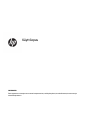 1
1
-
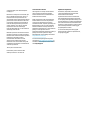 2
2
-
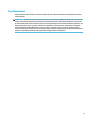 3
3
-
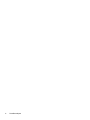 4
4
-
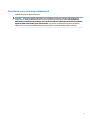 5
5
-
 6
6
-
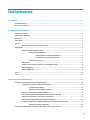 7
7
-
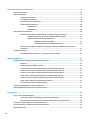 8
8
-
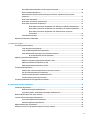 9
9
-
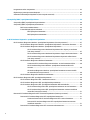 10
10
-
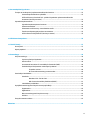 11
11
-
 12
12
-
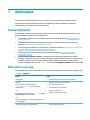 13
13
-
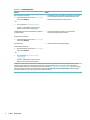 14
14
-
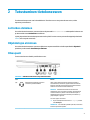 15
15
-
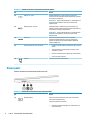 16
16
-
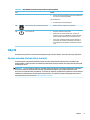 17
17
-
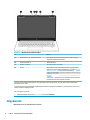 18
18
-
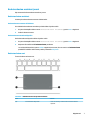 19
19
-
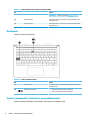 20
20
-
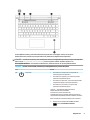 21
21
-
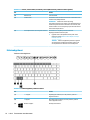 22
22
-
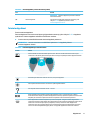 23
23
-
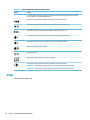 24
24
-
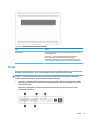 25
25
-
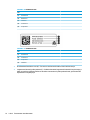 26
26
-
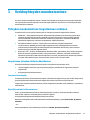 27
27
-
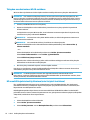 28
28
-
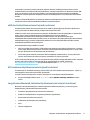 29
29
-
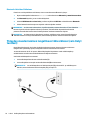 30
30
-
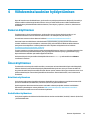 31
31
-
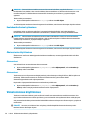 32
32
-
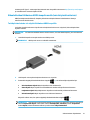 33
33
-
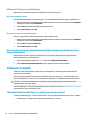 34
34
-
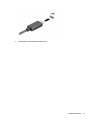 35
35
-
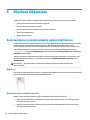 36
36
-
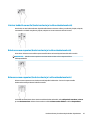 37
37
-
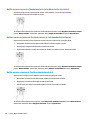 38
38
-
 39
39
-
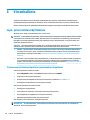 40
40
-
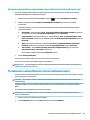 41
41
-
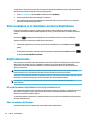 42
42
-
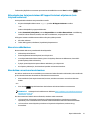 43
43
-
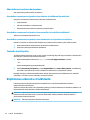 44
44
-
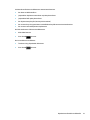 45
45
-
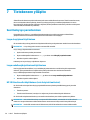 46
46
-
 47
47
-
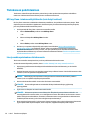 48
48
-
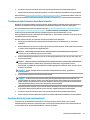 49
49
-
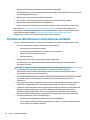 50
50
-
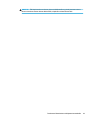 51
51
-
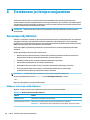 52
52
-
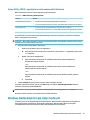 53
53
-
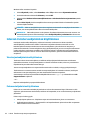 54
54
-
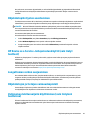 55
55
-
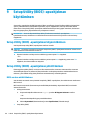 56
56
-
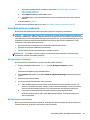 57
57
-
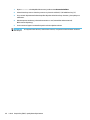 58
58
-
 59
59
-
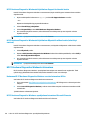 60
60
-
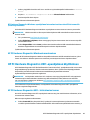 61
61
-
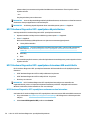 62
62
-
 63
63
-
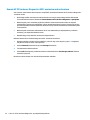 64
64
-
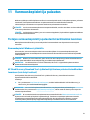 65
65
-
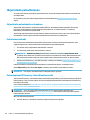 66
66
-
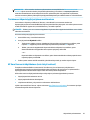 67
67
-
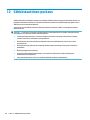 68
68
-
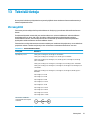 69
69
-
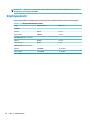 70
70
-
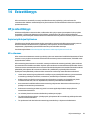 71
71
-
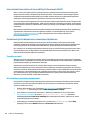 72
72
-
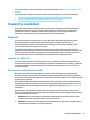 73
73
-
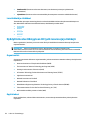 74
74
-
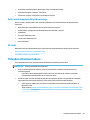 75
75
-
 76
76
-
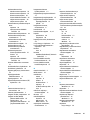 77
77
-
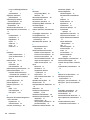 78
78
-
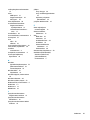 79
79
HP 14 inch Laptop PC 14-d3000 Kasutusjuhend
- Tüüp
- Kasutusjuhend
Seotud paberid
-
HP ENVY 17-cg0000 Laptop PC series Kasutusjuhend
-
HP ENVY 15-ep0000 Laptop PC series Kasutusjuhend
-
HP mt22 Mobile Thin Client Kasutusjuhend
-
HP ENVY 13-ba0000 Laptop PC series Kasutusjuhend
-
HP ENVY Laptop PC 14-eb0000 Kasutusjuhend
-
HP ENVY 17.3 inch Laptop PC 17-ch0000 Kasutusjuhend
-
HP 470 G8 Notebook PC Kasutusjuhend
-
HP mt45 Mobile Thin Client Kasutusjuhend